外部注释
编辑教程外部注释
在您使用 IntelliJ IDEA 注释源代码的时候,您需要考虑这样的一个情况:如果需要用 @Nullable/@NotNull 或 @NonNls 注释符号,但是要避免在源代码中注释。这可能是一个团队在一个项目上工作时使用了不同的 IDE(例如 IntelliJ IDEA 和 Eclipse),或在使用库类时会出现。
这种情况下 IntelliJ IDEA 建议使用存储在源代码之外的外部注释。有关注释符号的信息存储在 XML 文件中,而不是源代码中。每个条目将一个方法参数或返回值映射到所需的注释类。
此类文件具有名称:annotations.xml,并位于依赖于特定注释的来源的路径中。如果某个注释属于与您的项目配置的 SDK,则该路径将在 SDK 设置中进行定义。如果注释属于模块,则应在模块设置中定义路径。
本节将简要说明 IntelliJ IDEA 的外部注释。要了解如何启用、配置和创建外部注释,请参阅使用外部注释的部分。
IntelliJ IDEA 使用外部注释
如果您想要 IntelliJ IDEA 使用外部注释,您必须启用此功能,并指定将存储外部注释的目录。
如何启用 IntelliJ IDEA 外部注释
在 "Java 代码样式" 页的 "代码生成" 部分中,选中 "使用外部批注" 复选框。
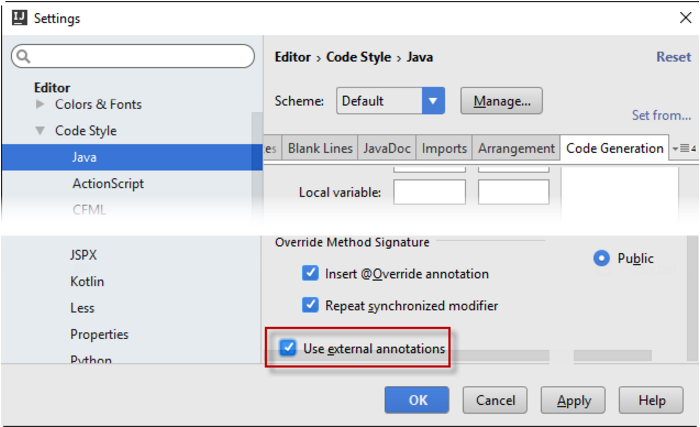
应用更改并关闭对话框。
在 SDK 级别定义外部注释的路径
| 打开 “项目结构”对话框(例如按:Ctrl+Shift+Alt+S)。 | |
|---|---|
| 在"平台设置" 部分中,单击 "SDK"。 | |
| 在 SDK 页面中,选择“注释”选项卡。 | |
| 单击“添加”按钮,并在“选择路径”对话框中指定所需的路径。您可以根据需要创建任意数量的注释路径。 | |
| 应用更改并关闭对话框。 |
IntelliJ IDEA 定义模块的外部注释的路径
| 在项目的上下文菜单中,选择“模块设置”。“项目结构”对话框显示在“模块”页面上。 | |
|---|---|
| 选择“路径”选项卡。 | |
| 在“外部注释”部分,单击 "添加",并在 "选择路径" 对话框中指定所需的路径。您可以根据需要创建任意数量的注释路径。 | |
| 应用更改并关闭对话框。 |
使用 IntelliJ IDEA 外部注释来注释符号
按照以下一般步骤操作:
如果代码检查提醒您需要对符号进行注释,请按 Alt+Enter 以显示意图操作列表,然后选择适当的注释命令,例如:
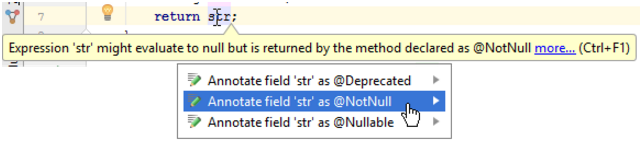
在打开的对话框中,单击“添加外部”按钮。
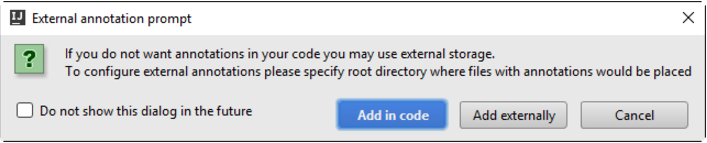
note:如果启用了外部注释,则会显示此对话框。否则,默认情况下会将注释添加到源代码中。
Mos固件,小电视必刷固件
ES6 教程
Vue.js 教程
JSON 教程
jQuery 教程
HTML 教程
HTML 5 教程
CSS 教程
CSS3 教程
JavaScript 教程
DHTML 教程
JSON在线格式化工具
JS在线运行
JSON解析格式化
jsfiddle中国国内版本
JS代码在线运行
PHP代码在线运行
Java代码在线运行
C语言代码在线运行
C++代码在线运行
Python代码在线运行
Go语言代码在线运行
C#代码在线运行
JSRUN闪电教程系统是国内最先开创的教程维护系统, 所有工程师都可以参与共同维护的闪电教程,让知识的积累变得统一完整、自成体系。
大家可以一起参与进共编,让零散的知识点帮助更多的人。
X
选择支付方式:


立即支付

¥
9.99
无法付款,请点击这里
金额: 0 元
备注:
转账时请填写正确的金额和备注信息,到账由人工处理,可能需要较长时间
备注:
转账时请填写正确的金额和备注信息,到账由人工处理,可能需要较长时间
如有疑问请联系QQ:565830900
正在生成二维码, 此过程可能需要15秒钟
